Le traduzioni sono generate tramite traduzione automatica. In caso di conflitto tra il contenuto di una traduzione e la versione originale in Inglese, quest'ultima prevarrà.
Aggiungi un'azione di CodeBuild compilazione a una pipeline (console) CodePipeline
-
Accedi a Console di gestione AWS utilizzando:
-
Il tuo account AWS root. Questo non è consigliato. Per ulteriori informazioni, vedere L'utente root dell'account nella guida per l'utente.
-
Un utente amministratore del tuo AWS account. Per ulteriori informazioni, consulta Creazione del primo utente e gruppo Account AWS root nella Guida per l'utente.
-
Un utente del tuo AWS account con l'autorizzazione a eseguire il seguente set minimo di azioni:
codepipeline:* iam:ListRoles iam:PassRole s3:CreateBucket s3:GetBucketPolicy s3:GetObject s3:ListAllMyBuckets s3:ListBucket s3:PutBucketPolicy codecommit:ListBranches codecommit:ListRepositories codedeploy:GetApplication codedeploy:GetDeploymentGroup codedeploy:ListApplications codedeploy:ListDeploymentGroups elasticbeanstalk:DescribeApplications elasticbeanstalk:DescribeEnvironments lambda:GetFunctionConfiguration lambda:ListFunctions opsworks:DescribeStacks opsworks:DescribeApps opsworks:DescribeLayers
-
-
Apri la CodePipeline console su https://console.aws.amazon.com/codesuite/codepipeline/home.
-
Nel selettore della AWS regione, scegli la regione in cui si trova la tua AWS pipeline. Questa deve essere una regione in cui CodeBuild è supportata. Per ulteriori informazioni, consulta CodeBuild nella Riferimenti generali di Amazon Web Services.
-
Nella pagina Pipelines (Pipeline), selezionare il nome della pipeline.
-
Nella pagina dei dettagli della pipeline, alla voce Source (Origine), selezionare la descrizione del comando. Prendi nota del valore di Output artifact (ad esempio, MyApp).
Nota
Questa procedura illustra come aggiungere un'operazione di compilazione in una fase di compilazione tra le fasi Source (Origine) e Beta. Se si desidera aggiungere l'operazione di compilazione altrove, selezionare la descrizione del comando relativo all'operazione appena precedente al punto in cui si desidera aggiungere l'operazione di compilazione e annotare il valore per Output artifact (Artefatto di output).
-
Scegli Modifica.
-
Tra le fasi Source (Origine) e Beta, selezionare Add stage (Aggiungi fase).
Nota
Questa procedura illustra come aggiungere un'operazione di compilazione tra le fasi Source (Origine) e Beta alla pipeline. Per aggiungere un'operazione di compilazione a una fase esistente, selezionare Edit stage (Modifica fase) nella fase esistente e passare alla fase 8 di questa procedura. Per aggiungere la fase di compilazione altrove, selezionare Add stage (Aggiungi fase) nella posizione desiderata.
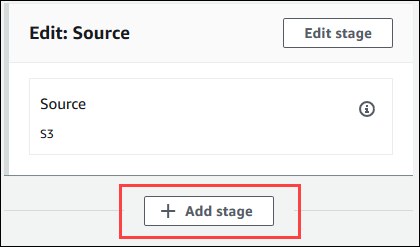
-
Per Stage name (Nome fase), immettere il nome della fase di compilazione (ad esempio
Build). Se si seleziona un nome diverso, utilizzarlo in tutta questa procedura. -
All'interno della fase selezionata, selezionare Add action (Aggiungi operazione).
Nota
Questa procedura illustra come aggiungere l'operazione di compilazione all'interno di una fase di compilazione. Per aggiungere l'operazione di compilazione altrove, selezionare Add action (Aggiungi operazione) nella posizione desiderata. Potrebbe prima essere necessario selezionare Edit stage (Modifica fase) nella fase esistente in cui si desidera aggiungere l'operazione di compilazione.
-
In Edit action (Modifica operazione), in Action name (Nome operazione), immettere un nome per l'operazione (ad esempio
CodeBuild). Se si seleziona un nome diverso, utilizzarlo in tutta questa procedura. -
Per Action provider (Provider operazione), selezionare CodeBuild.
-
Se hai già un progetto di compilazione che desideri utilizzare, per Nome progetto, scegli il nome del progetto di compilazione e vai al passaggio successivo di questa procedura.
Se devi creare un nuovo progetto di CodeBuild compilazione, segui le istruzioni riportate Creare un progetto di compilazione (console) e torna a questa procedura.
Se scegliete un progetto di compilazione esistente, è necessario che le impostazioni degli artefatti di output di compilazione siano già definite (anche se le CodePipeline sostituisce). Per ulteriori informazioni, consultare la descrizione di Artifacts (Artefatti) in Creare un progetto di compilazione (console) o Modifica delle impostazioni di un progetto di compilazione (console).
Importante
Se abiliti i webhook per un CodeBuild progetto e il progetto viene utilizzato come fase di compilazione CodePipeline, vengono create due build identiche per ogni commit. Una compilazione viene attivata tramite webhook e una tramite CodePipeline. Poiché la fatturazione avviene per compilazione, saranno addebitate entrambe le compilazioni. Pertanto, se lo stai utilizzando CodePipeline, ti consigliamo di disabilitare i webhook in. CodeBuild Nella CodeBuild console, deseleziona la casella Webhook. Per ulteriori informazioni, consulta Modifica delle impostazioni di un progetto di compilazione (console)
-
In Input artifacts (Artefatti di input), selezionare l'artefatto di output annotato in precedenza in questa procedura.
-
In Output artifacts (Artefatti di output), digitare un nome per l'artefatto di output (ad esempio
MyAppBuild). -
Selezionare Add action (Aggiungi operazione).
-
Selezionare Save (Salva) e quindi Save (Salva) per salvare le modifiche alla pipeline.
-
Selezionare Release change (Rilascia modifica).
-
Dopo che la pipeline viene eseguita con successo, è possibile ottenere l'artefatto di output di compilazione. Con la pipeline visualizzata nella CodePipeline console, nell'azione Crea, scegliete il tooltip. Prendete nota del valore di Output artifact (ad esempio,). MyAppBuild
Nota
Puoi anche ottenere l'artefatto di output della build scegliendo il link Crea artefatti nella pagina dei dettagli della build nella console. CodeBuild Per accedere a questa pagina, consultare Visualizzazione dei dettagli delle compilazioni (console) e passare alla fase 31 di questa procedura.
Apri la console Amazon S3 all'indirizzo. https://console.aws.amazon.com/s3/
-
Nell'elenco dei bucket, aprire il bucket utilizzato dalla pipeline. Il nome del bucket deve seguire il formato
codepipeline-. Puoi usare AWS CLI per eseguire il CodePipeline get-pipeline comando per ottenere il nome del bucket:region-ID-random-numberaws codepipeline get-pipeline --namemy-pipeline-nameNell'output, l'oggetto
pipelinecontiene un oggettoartifactStore, che contiene un valorelocationcon il nome del bucket. -
Aprire la cartella che corrisponde al nome della pipeline (in base alla lunghezza del nome della pipeline, il nome della cartella potrebbe venire troncato) e aprire la cartella che corrisponde al valore per Output artifact (Artefatto di output), annotato in precedenza in questa procedura.
-
Estrai i contenuti del file . Se sono presenti più file in questa cartella, estrarre i contenuti del file con il timestamp Last Modified (Ultima modifica) più recente. (Potrebbe essere necessario fornire l'estensione
.zipal file in modo che sia possibile utilizzarlo nell'utilità ZIP del sistema). L'artefatto di output della compilazione si trova nei contenuti estratti del file. -
Se hai richiesto di CodePipeline distribuire l'artefatto di output della build, utilizza le istruzioni del provider di distribuzione per accedere all'artefatto di output della build sugli obiettivi di distribuzione.